※このブログは2019年4月時点の情報に基づいて作成されているため、現在の状況と異なる可能性がございます。
id:s.oomoriです。
最近、自宅で作業(仕事)するのが多くなってきて、全く外に出ない日々が続いています。運動しないとですよね。。。
OCIのUIが日本語化対応したのでそれに合わせた用語で書くようにします。
今回はインスタンスに予約済みパブリックIPを付与する手順についてお知らせします。
エンドポイント(ユーザー側)から毎回同じパブリックIPでインスタンスにアクセスしたいシーンや、同じパブリックIPで別のインスタンスに変更するといったシーン等で利用できます。
OCIのパブリックIPアドレスについては下記も参考にしてください。
本記事の目次
当記事の到達目標
- 予約済みパブリックIPを新規発行し、作成済みのインスタンスに付与する。
前提
- 一時的パブリックIP付きで、インスタンスが作成済み
手順:予約済パブリックIPの作成
-
OCIメニューの「ネットワーキング」-「パブリックIP」を選択
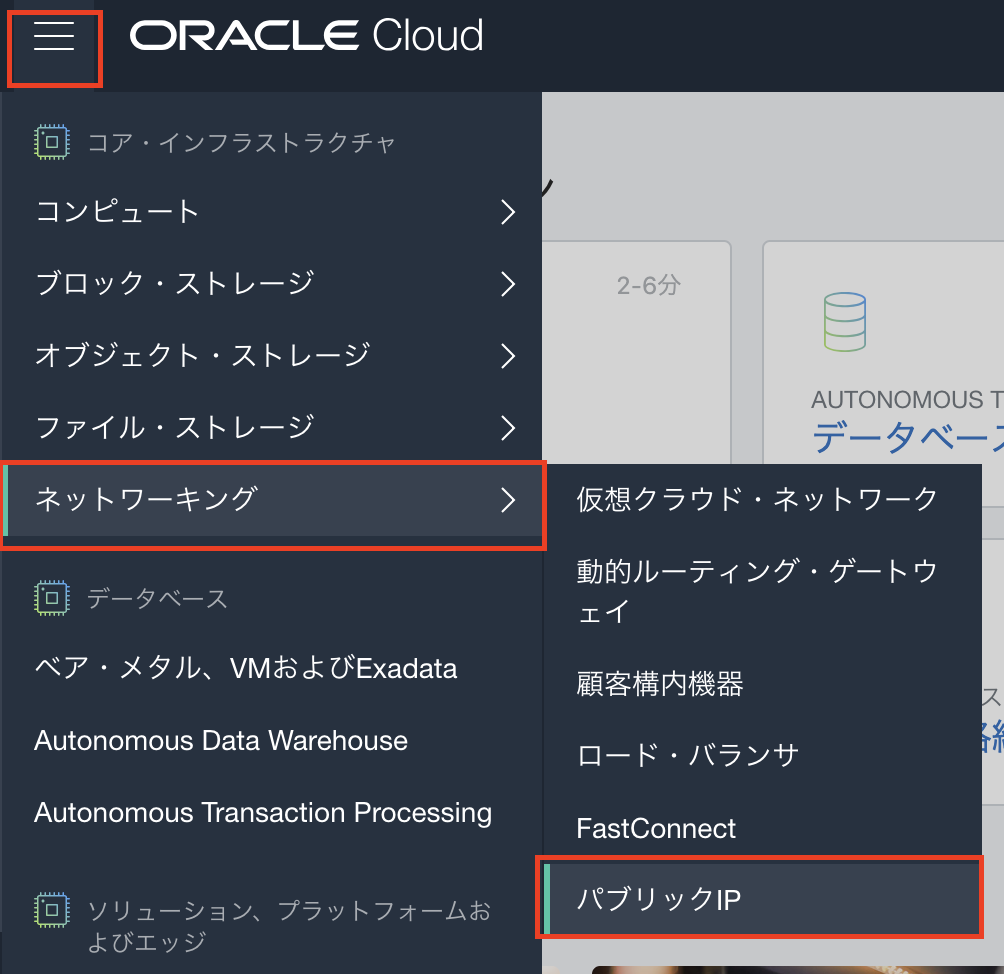
-
パブリックIP画面で、「予約済パブリックIPの作成」を選択
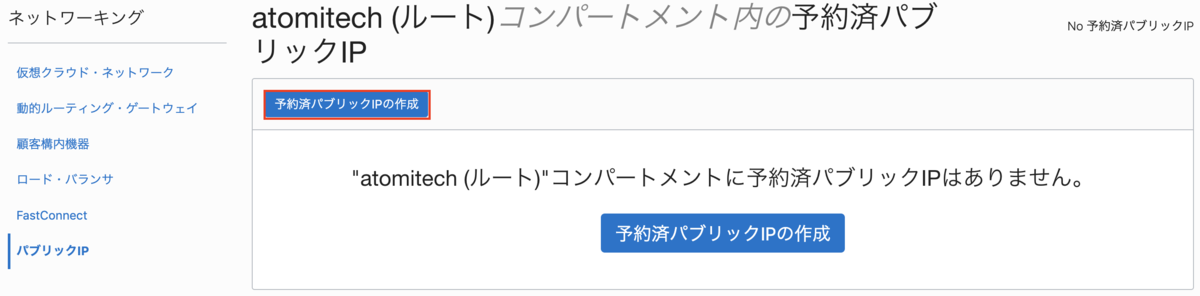
-
予約済パブリックIPの作成画面で、必要であれば「名前」を入力し「予約済パブリックIPの作成」を選択
※誰が発行したかわかるように名前を入力しておくことを推奨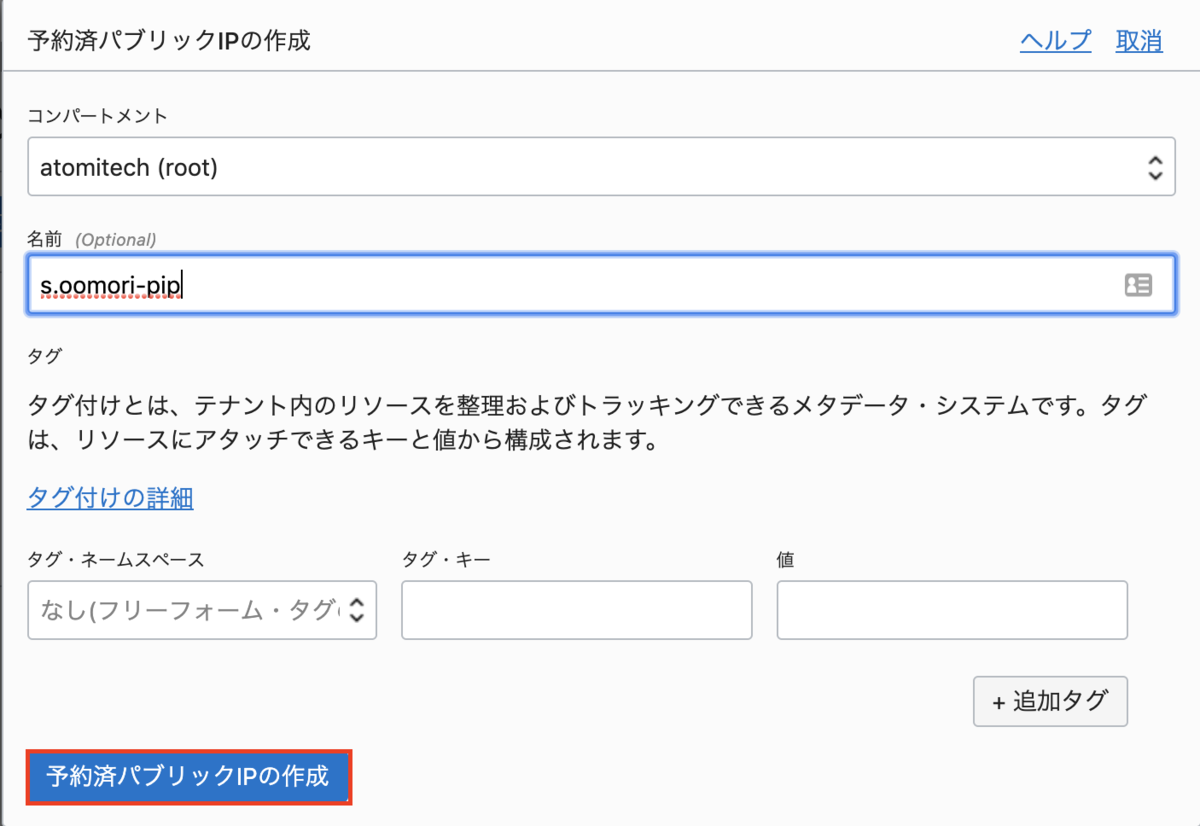
-
パブリックIPを画面に戻ると、作成した予約済パブリックIPが確認できます。
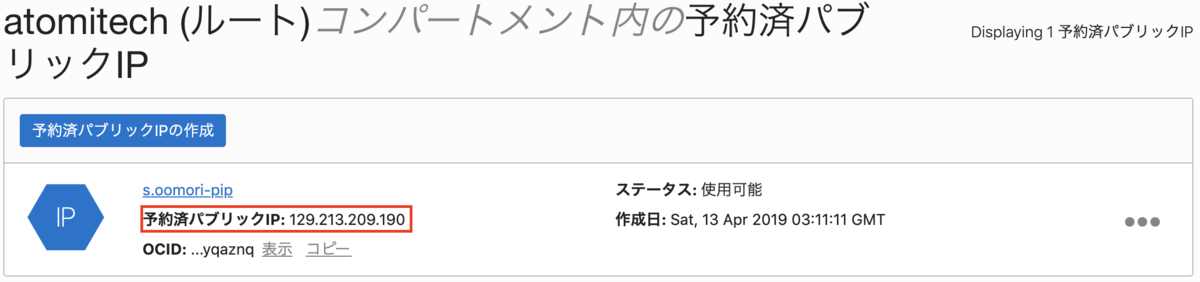
手順:インスタンスに予約済パブリックIPを付与
-
OCIメニューの「コンピュート」-「インスタンス」を選択
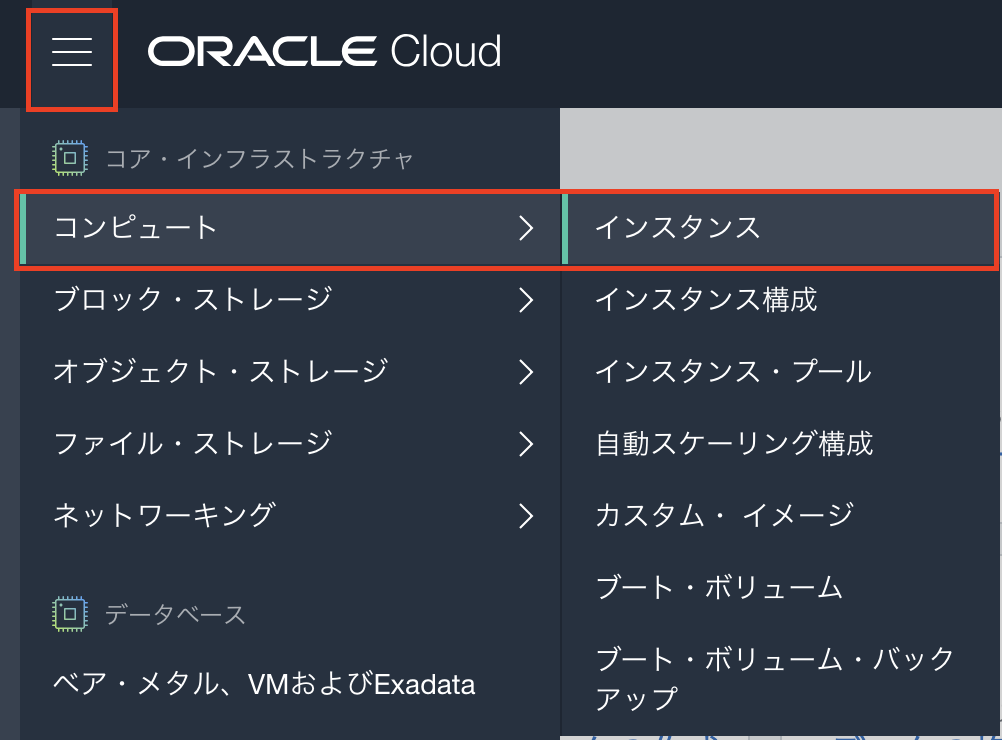
-
該当インスタンスを選択し詳細画面を開くと、設定変更前のパブリックIPが確認できます。
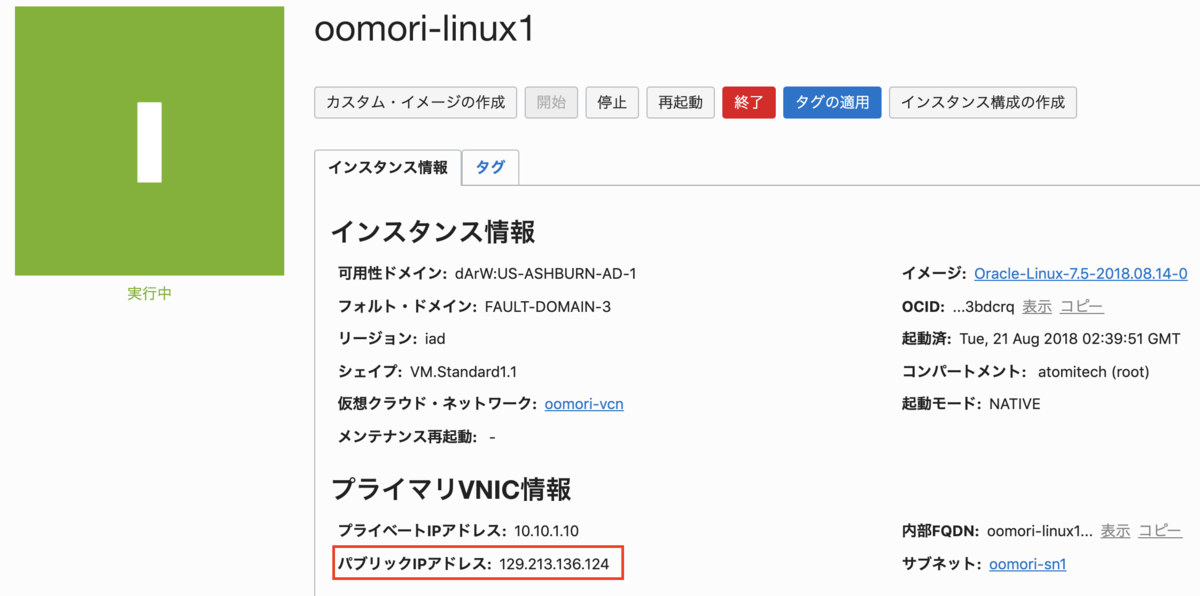
-
インスタンス詳細画面の左下にあるリソースメニューの「アタッチされたVNIC」-インスタンス名を選択し、VNIC詳細画面を開きます。
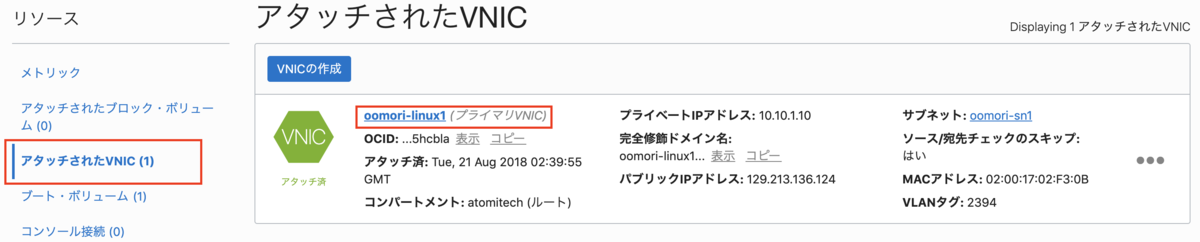
-
更にリソースメニューの「IPアドレス」-赤枠の編集を選択

-
編集画面のパブリックIPアドレス欄で、「エフェメラル・パブリックIP」から「パブリックIPなし」にチェックを入れ「更新」を選択
※一度解除しないと予約済パブリックIPを選択できないようです。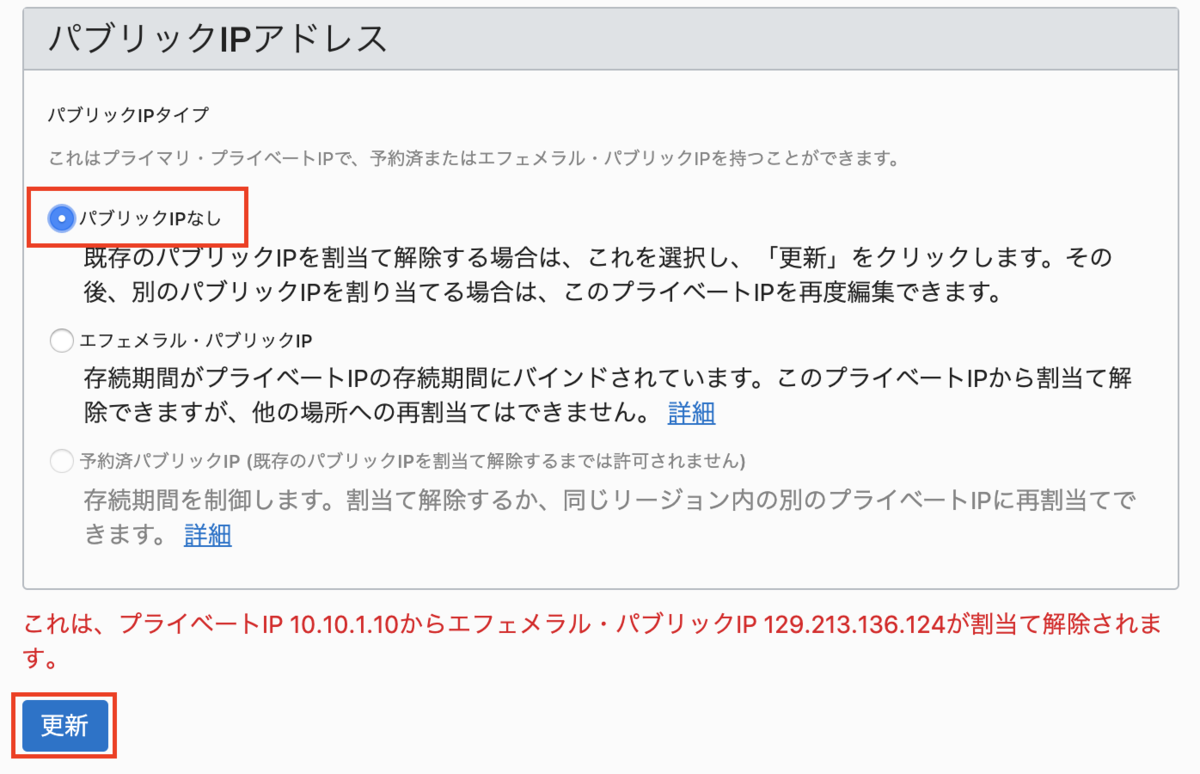
-
再度、編集画面を開き「予約済パブリックIP」にチェックを入れ、先程作成した「予約済みパブリックIP」を選択し、「更新」を選択
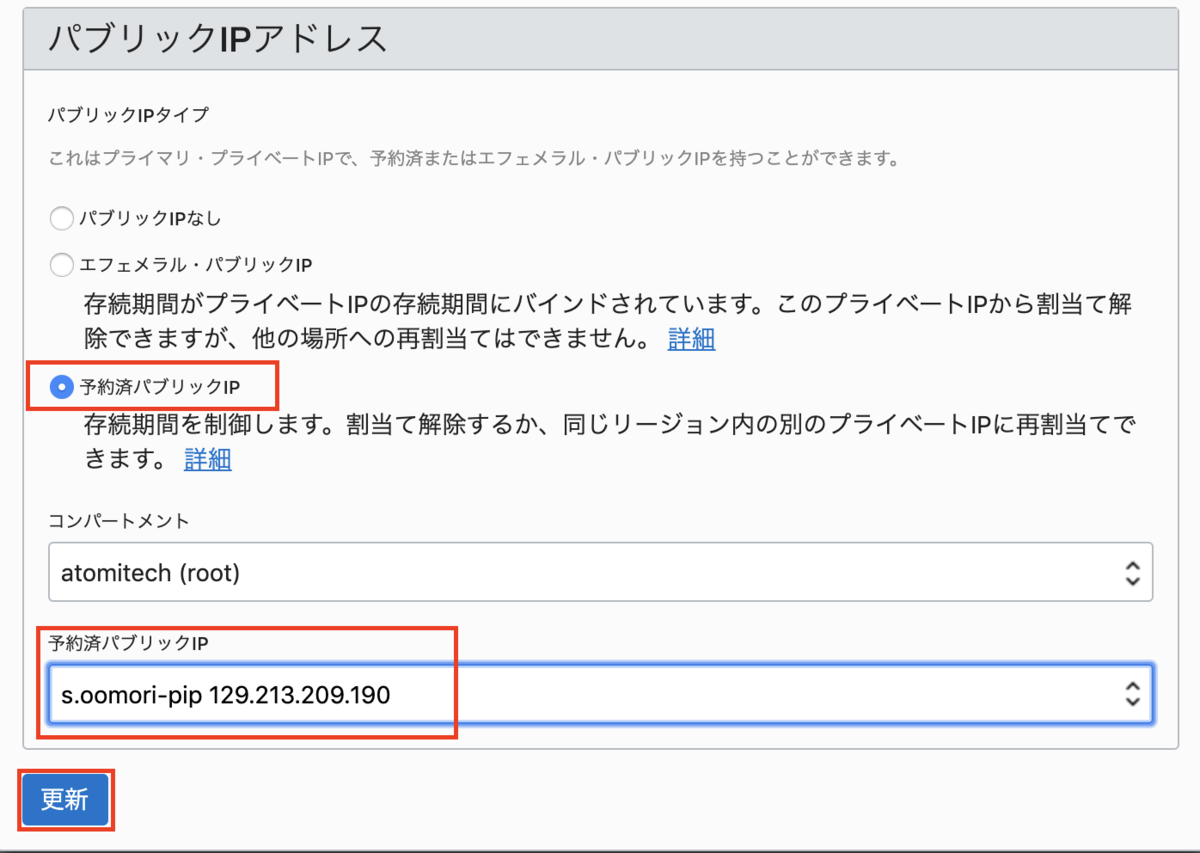
-
IPアドレス画面で、パブリックIPアドレス欄のIPが変更され「(予約済み)」に変更されたことを確認

-
インスタンスの詳細画面まで戻ってみると、パブリックIPアドレスは更新されているのですが(予約済み)とは表示されないようです。
※ここちょっと不親切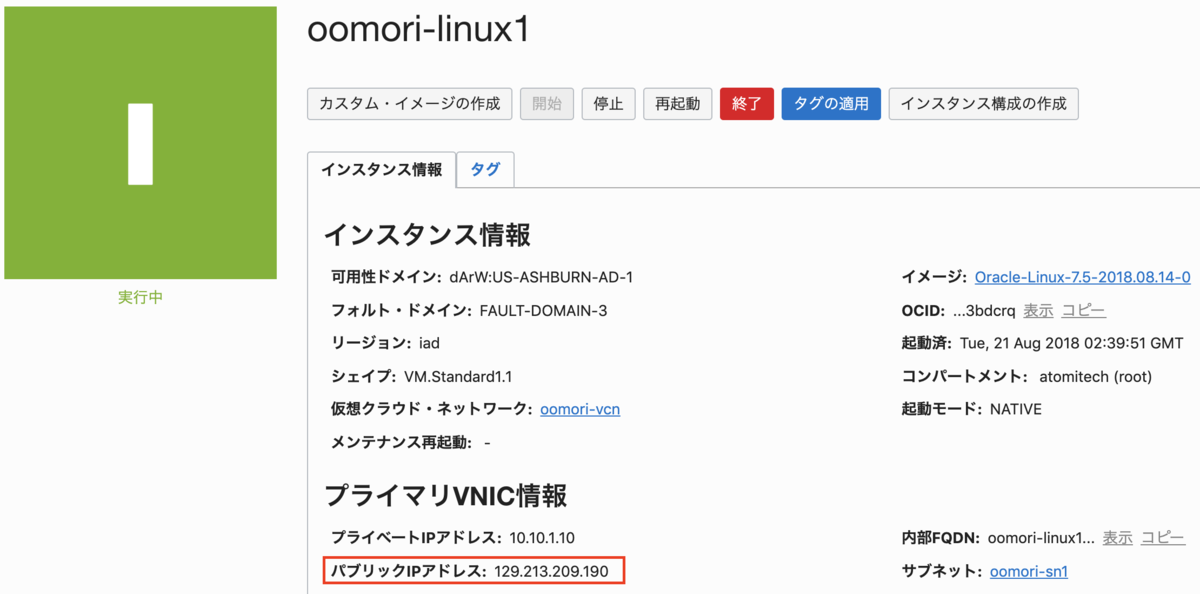
-
パブリックIP画面を見ると、今回作成した予約済パブリックIPのステータスが「割当て済」となります。
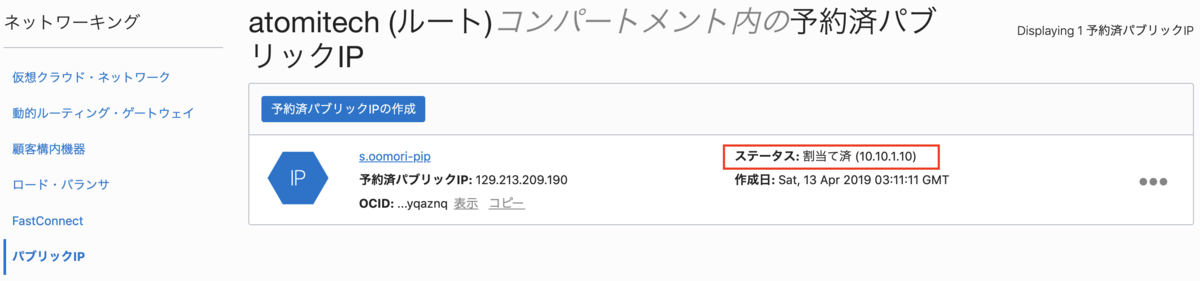
手順:予約済パブリックIPを削除
-
パブリックIP画面の割当て済の予約済パブリックIPを「メニュー」-「削除」を選択
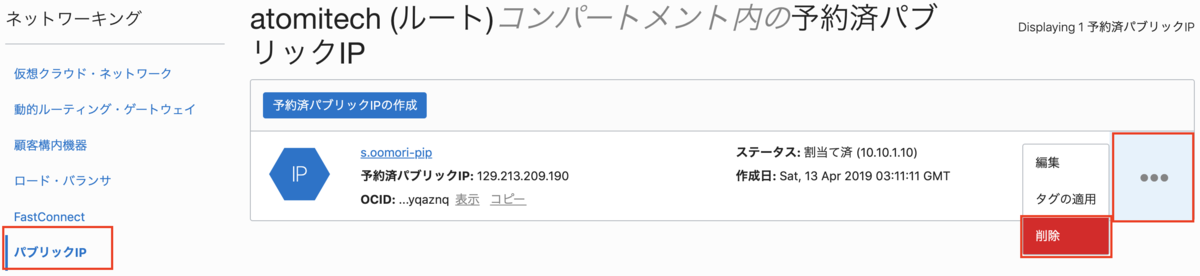
-
確認画面で「OK」を選択すると、インスタンスに割当て済でも削除可能です。
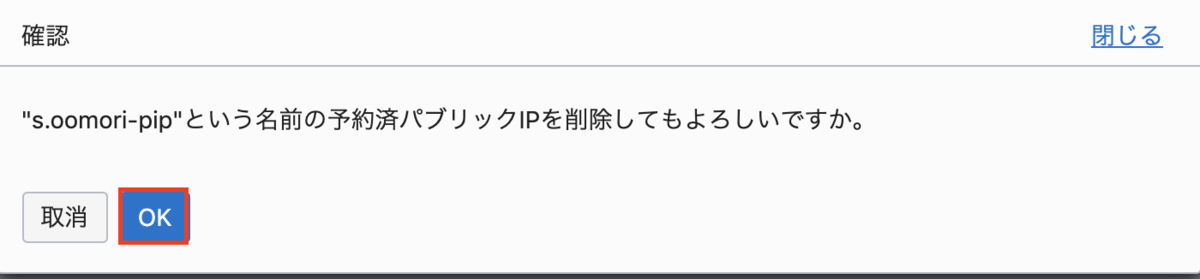
-
インスタンスの詳細画面を確認すると「パブリックIPアドレス」が「使用不可」となります。 前述の手順を参考に「「エフェメラル・パブリックIP」を設定してパブリックIPアドレスを付与することが可能ですので、必要に応じて設定してください。
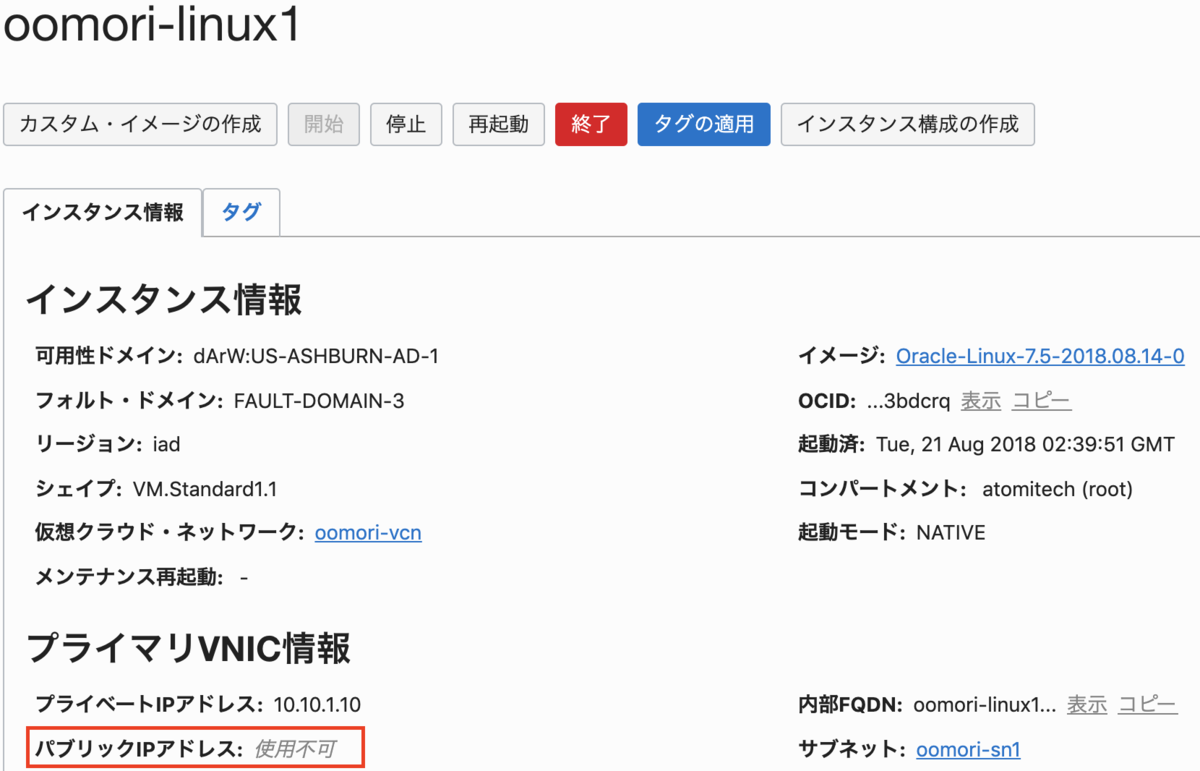
おしまいに
画面は整ってて良いのですが、AWSのEIPのアタッチ方法と比べると正直面倒です。
しかし、難しい作業ではなく一度手順を覚えてしまえば対応できると思いますので、当ブログを参考にしてみてください。

